微軟讓在 Edge 中啟用鼠標手勢變得更容易
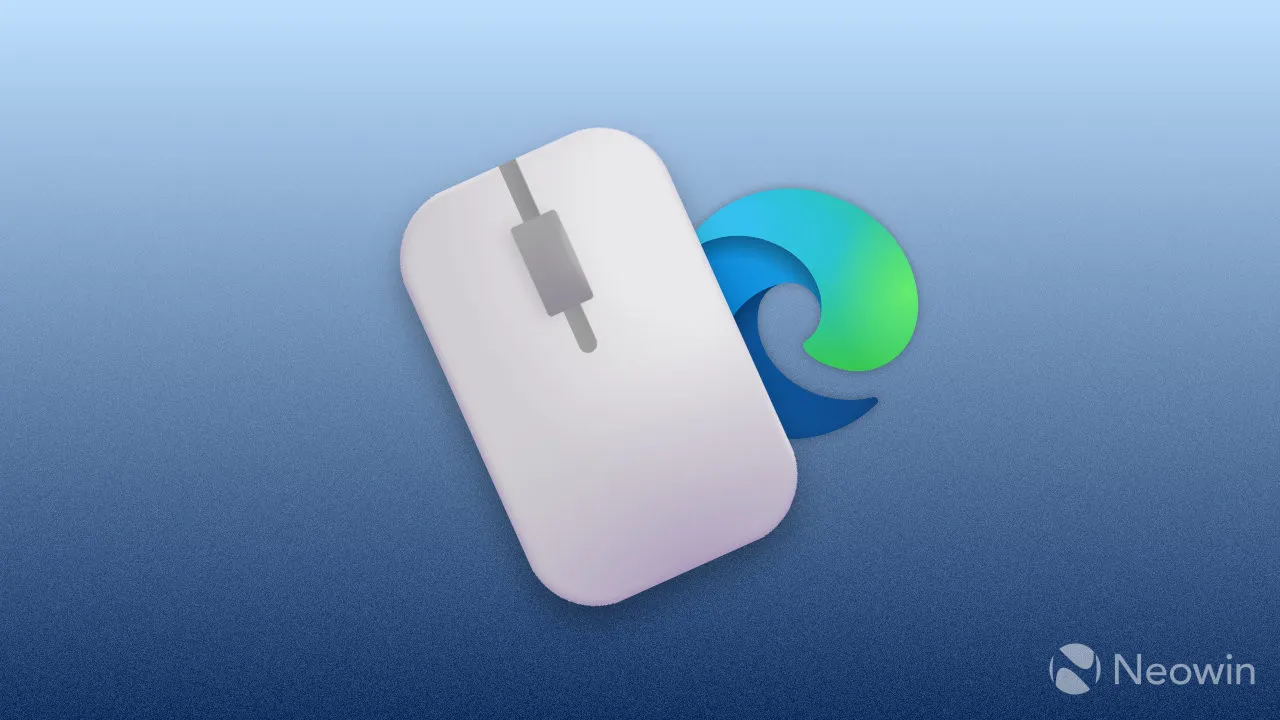
Microsoft Edge 很快將獲得鼠標手勢支持,使您可以更快地在瀏覽器中執行各種操作。儘管該功能已可在 Microsoft Edge 預覽版中進行測試,但啟用它需要使用特殊命令修改快捷方式。
這種方法不太用戶友好,並且僅當您使用修改後的快捷方式啟動瀏覽器時才有效。幸運的是,經過幾週的測試,微軟已經準備好為內部人士提供一個明顯更好的選擇。
正如 @ Leopeva64在 Twitter 上發現的那樣(在埃隆·馬斯克的仁慈統治下,這似乎不太好過),最新的 Edge Canary 更新之一引入了一個用於啟用鼠標手勢的專用標誌。這使得該功能更容易啟用和使用,而無需依賴特定的快捷方式。以下是如何在 Microsoft Edge Canary 中啟用鼠標手勢。
在 Microsoft Edge 中啟用鼠標手勢。
- 將 Microsoft Edge Canary 更新到最新版本:前往Edge://settings/help並等待瀏覽器下載並安裝可用更新。
- 轉到edge://flags並在搜索框中輸入“Edge Mouse Gesture”。或者,使用edge://flags/#edge-mouse-gesture鏈接。
- 將標誌的狀態從“默認”更改為“已啟用”並重新啟動 Microsoft Edge Canary。
- 現在您可以使用和自定義鼠標手勢。轉到“設置”>“外觀”>“鼠標手勢”,然後打開“啟用鼠標手勢”選項。
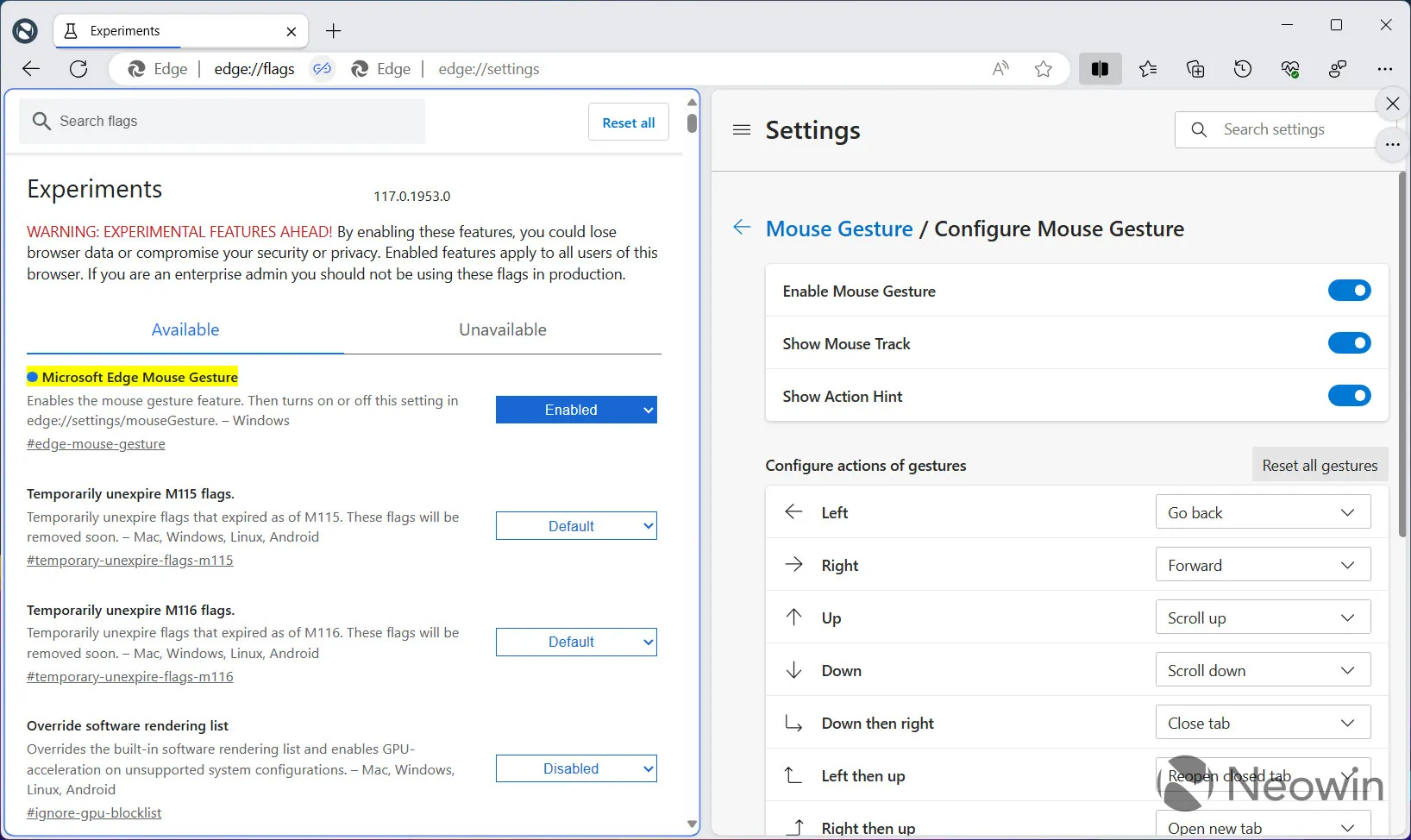
- 您可以使用和個性化 16 種不同的手勢。儘管瀏覽器不允許您設置自定義鍵盤快捷鍵,但可用選項包括大量操作,可以使該功能滿足您的需求。要在 Edge 中自定義鼠標手勢,請轉到“設置”>“外觀”>“配置鼠標手勢” 。
目前,鼠標手勢僅在 Canary Channel 中可用,該通道經常存在不穩定和錯誤。因此,我們不建議將其用作您的主要瀏覽器。您可以將其與穩定版本並行運行,或者等待 Microsoft 將標誌發送到 Dev 或 Beta。希望這不會花太長時間。
發佈留言